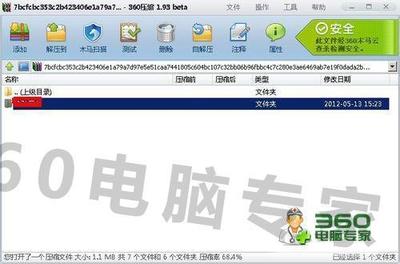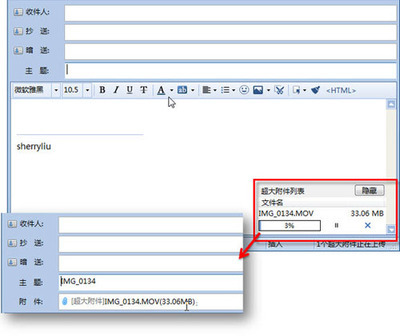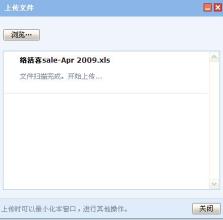我们经常将QQ邮箱作为一个重要交流工具,可是在遇到要发送大文件、超大附件的时候,我们就犯了难。现在,小编就告诉你该如何利用QQ邮箱发送大文件、超大附件。
【图文教程】QQ邮箱怎么发送大文件、超大附件?――工具/原料QQ邮箱【图文教程】QQ邮箱怎么发送大文件、超大附件?――QQ邮箱怎么发送大文件、超大附件?
【图文教程】QQ邮箱怎么发送大文件、超大附件? 1、
首先打开并登陆QQ邮箱,在QQ主界面或者百度搜索QQ邮箱即可。
【图文教程】QQ邮箱怎么发送大文件、超大附件? 2、
登陆邮箱后,点击左上方的“写信”选项。
【图文教程】QQ邮箱怎么发送大文件、超大附件? 3、
填写好相关信息后,选择“超大附件”。
【图文教程】QQ邮箱怎么发送大文件、超大附件?_超大附件邮箱
【图文教程】QQ邮箱怎么发送大文件、超大附件? 4、
继而转到想要传送的大文件,将它们一并选择,右键点击并选择“添加到压缩文件夹”。
【图文教程】QQ邮箱怎么发送大文件、超大附件? 5、
待其压缩完成后,会出现一个压缩文件夹,里面就压缩这我们想要传送的文件。
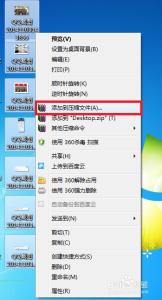
【图文教程】QQ邮箱怎么发送大文件、超大附件? 6、
然后在转到QQ邮箱,选择上传新文件,再选择刚才的压缩文件夹即可。
【图文教程】QQ邮箱怎么发送大文件、超大附件?_超大附件邮箱
【图文教程】QQ邮箱怎么发送大文件、超大附件? 7、
待其上传完成后,点击“确定”即可。
【图文教程】QQ邮箱怎么发送大文件、超大附件? 8、
我们可以看见在下方出现了刚才上传的超大附件,说明已经上传成功,最后再点击“发送”,整个过程宣告完成。
【图文教程】QQ邮箱怎么发送大文件、超大附件?_超大附件邮箱
【图文教程】QQ邮箱怎么发送大文件、超大附件?――注意事项喜欢本经验请点赞哦!欢迎支持孤单剑豪的其他经验!
 爱华网
爱华网